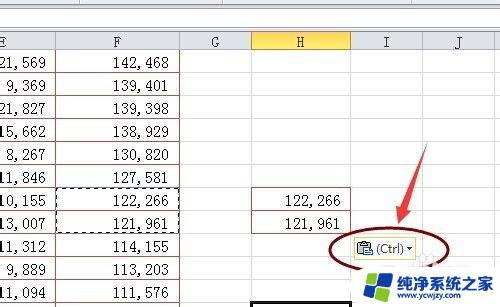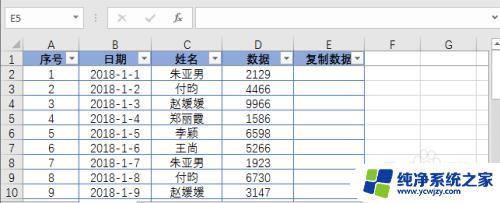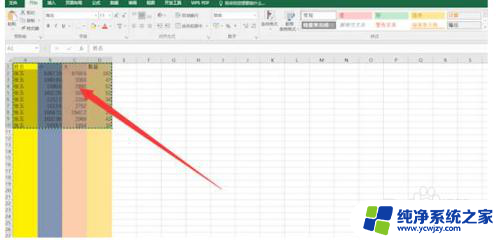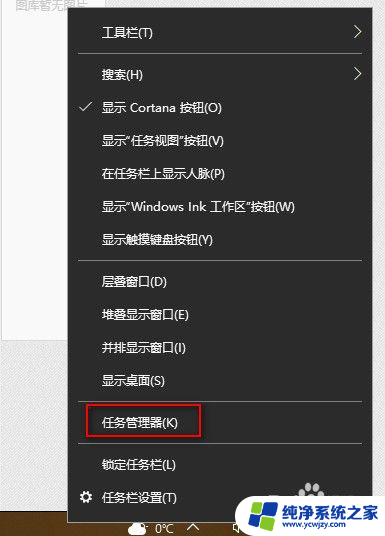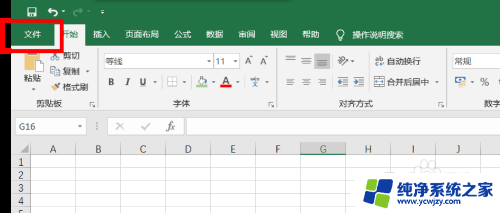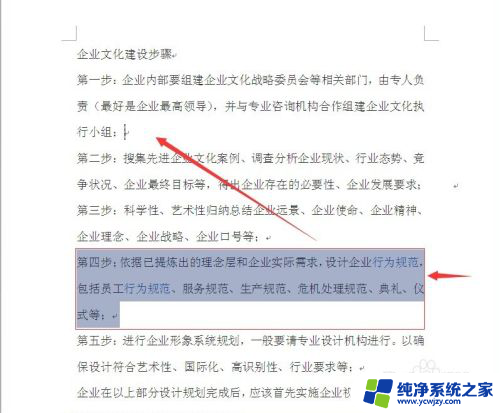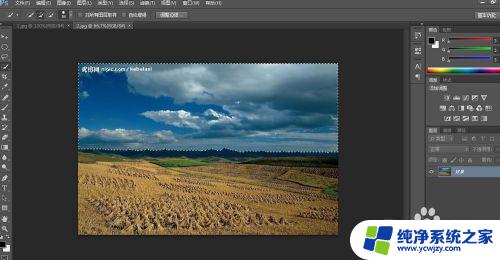excel一粘贴就卡死 Excel一复制粘贴就卡住怎么解决
更新时间:2024-01-06 15:54:35作者:yang
在日常工作中,我们经常会使用Excel来进行数据处理和分析,有时候我们可能会遇到一个非常烦人的问题,那就是当我们尝试一次性粘贴大量数据到Excel中时,它会突然卡死或者复制粘贴的过程非常缓慢。这种情况不仅会影响我们的工作效率,还可能导致数据丢失或者出现错误。如何解决这个问题呢?接下来我将为大家介绍一些有效的方法和技巧,帮助我们解决Excel一粘贴就卡死的困扰。
操作方法:
1.首先,利用快捷键“WIN+R”打开运行功能。在运行界面,输入“Excel”,然后点击“确定”,打开Excel(安全模式)。
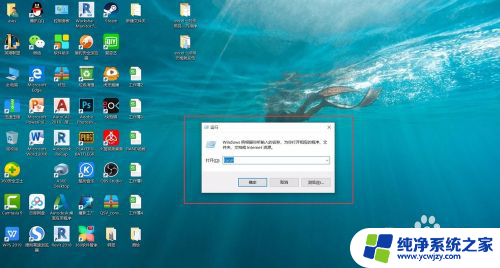
2.点击最上方菜单栏中“文件”功能,在文件功能界面。选择帮助下方的“选项”功能,进入Excel选项界面。
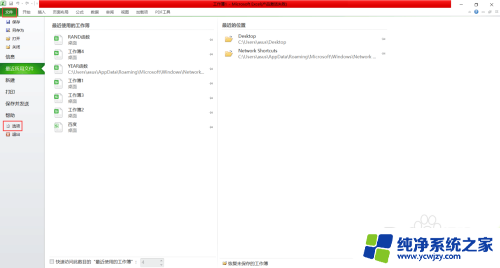
3.点击此界面中的“加载项”功能,然后,在管理功能框中,选择“COM 加载项”,然后单击“转到”。
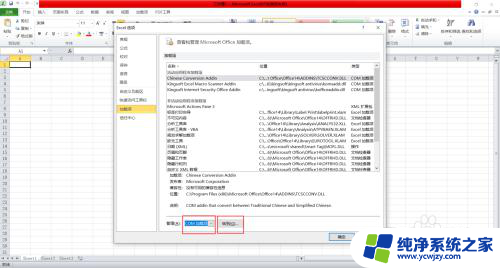
4.在COM加载项界面,清除列表中的所有复选框。然后单击“确定”,然后关闭重新启动 Excel,这时,我们就会发现,此问题已经被解决。
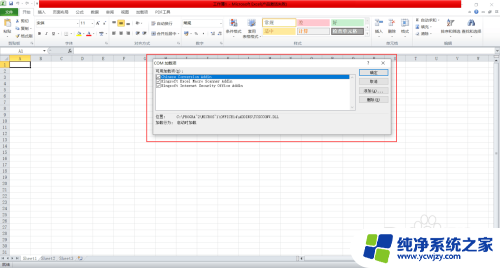
以上就是Excel一粘贴就卡死的全部内容,如果有任何疑问,用户可以根据以上方法进行操作,希望这些方法能够帮助到大家。